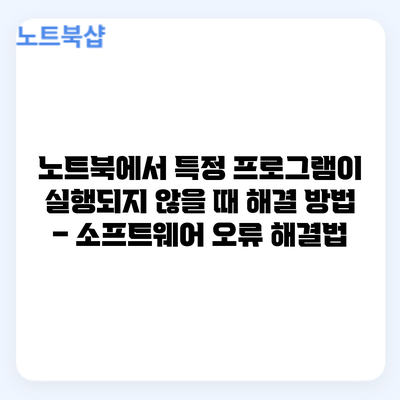노트북 사용 중 특정 프로그램이 실행되지 않는 문제는 우리의 일상에서 자주 발생할 수 있는 상황이에요. 이런 상황이 발생하면 일도 잘 진행되지 않고, 불필요한 스트레스만 늘어나는 경우가 많죠. 따라서, 해당 문제를 해결하는 방법을 정확히 알 필요가 있어요.
문제 확인하기
프로세스 확인
먼저, 문제가 발생한 프로그램이 실제로 실행되고 있는지 확인하는 것이 중요해요. 작업관리자를 열어 실행 중인 프로세스를 확인할 수 있어요.
-
작업 관리자 열기:
Ctrl + Shift + Esc키를 누르거나 작업 표시줄에서 오른쪽 클릭 후 ‘작업 관리자’를 선택해요.
-
프로세스 탭 확인:
- ‘프로세스’ 탭에서 실행 중인 프로그램 목록을 확인하고, 문제가 발생한 프로그램이 있는지 살펴보세요.
오류 메시지 확인
에러 메시지가 발생했다면 그 메시지를 기록해 두세요. 대개 오류 메시지는 문제의 원인을 파악하는 데 유용한 힌트를 제공해요.
주요 소프트웨어 오류 해결법
1. 프로그램 재시스템 재부팅
컴퓨터의 시스템을 재부팅하면 많은 오류가 해결되기도 해요. 특히 프로그램이 정상적으로 작동하지 않을 때는 재부팅 후 다시 실행해 보세요.
2. 소프트웨어 업데이트 확인
종종 실행되지 않는 이유는 소프트웨어의 버전이 오래되어서 발생하는 경우가 많아요. 최신 버전으로 업데이트해 보세요.
- 업데이트 절차:
- 공식 웹사이트에 방문하여 최신 버전을 다운로드하고 설치해요.
3. 호환성 설정 변경
특정 프로그램이 오래된 운영 체제와 호환되지 않을 수 있어요. 호환성 설정을 변경하면 문제를 해결할 수 있습니다.
- 프로그램 아이콘에서 마우스 오른쪽 클릭하여 ‘속성’을 선택해요.
- ‘호환성’ 탭으로 이동하여 ‘이 프로그램을 호환 모드로 실행’ 체크박스를 선택해요.
- 적절한 운영 체제를 선택 후 적용해요.
4. 방화벽 및 안티바이러스 설정 확인
때때로 방화벽이나 안티바이러스 프로그램이 특정 프로그램의 실행을 차단하기도 해요. 이를 잠시 비활성화한 후 프로그램을 실행해 보세요.
5. 프로그램 재설치
프로그램이 손상되었을 경우 최후의 수단으로 프로그램을 삭제한 후 다시 설치하는 방법이 있어요.
- 재설치 절차:
- 제어판에서 해당 프로그램을 제거한 후, 공식 웹사이트에서 최신 설치 파일을 내려받아 설치해요.
6. 시스템 파일 검사
Windows 내장 도구인 SFC(시스템 파일 검사기)를 활용해 시스템 파일을 검사하고 복원할 수 있어요.
- SFC 사용 방법:
- 관리자 권한으로 명령 프롬프트를 열고
sfc /scannow명령어를 입력해요.
- 관리자 권한으로 명령 프롬프트를 열고
7. 추가 소프트웨어 확인
다른 소프트웨어가 충돌을 일으켜서 문제가 발생할 수 있으니, 최근 설치한 소프트웨어를 확인해 보세요.
요약 정보
| 문제 해결 방법 | 설명 |
|---|---|
| 재부팅 | 시스템을 재부팅해 보세요. 많은 문제를 해결할 수 있어요. |
| 업데이트 | 프로그램의 최신 버전을 설치하세요. |
| 호환성 설정 | 호환성 모드로 실행해 보세요. |
| 방화벽 설정 | 방화벽 및 안티바이러스 프로그램을 비활성화 해보세요. |
| 재설치 | 프로그램을 삭제 후 재설치하세요. |
| 시스템 파일 검사 | SFC를 통해 시스템 파일을 검사하세요. |
| 추가 소프트웨어 확인 | 최근 설치된 소프트웨어가 문제를 일으키는지 알아보세요. |
결론
특정 프로그램이 노트북에서 실행되지 않을 때의 여러 가지 해결 방법을 살펴보았어요. 각 방법을 통해 발생하는 문제의 원인을 파악하고, 신속하게 해결할 수 있는 방법을 찾아가시면 좋겠어요. 문제가 지속된다면 전문가의 도움을 받는 것이 좋습니다. 항상 소프트웨어 업데이트와 시스템 점검을 통해 예방하는 것도 중요해요. 기술적인 문제를 스스로 해결할 수 있는 힘을 길러보세요.
자주 묻는 질문 Q&A
Q1: 프로그램이 실행되지 않을 때 어떻게 확인해야 하나요?
A1: 작업 관리자를 열어 실행 중인 프로세스를 확인하고, 에러 메시지가 있다면 기록해 두세요.
Q2: 프로그램 실행 문제가 발생했을 때 어떤 해결 방법이 있나요?
A2: 시스템 재부팅, 소프트웨어 업데이트, 호환성 설정 변경 등 다양한 방법을 시도해 보세요.
Q3: 프로그램이 계속 실행되지 않는다면 어떻게 해야 하나요?
A3: 프로그램을 재설치하거나 SFC를 사용해 시스템 파일을 검사해 보세요. 문제가 계속되면 전문가에게 도움을 요청하세요.